Le processus de doublage consiste à extraire une piste audio existante d'un clip vidéo pour un enregistrement ultérieur.
Le processus de copie est assez facile dans iMovie pour MacOS, mais il peut se compliquer en fonction de la qualité du travail que vous devez faire.
La publicité
La publicité
Ensuite, nous vous expliquerons comment remplacer le son d'une vidéo via iMovie.
Supprimer et remplacer l'audio dans iFilm
Vous devez d'abord supprimer l'ancien sonpiste dans un clip vidéo, pour cela vous devez créer un projet et y faire glisser votre clip vidéo, qui comprend déjà une piste audio. Dans l'application iMovie sur votre Mac, créez un nouveau projet en cliquant sur l'icône + dans le coin supérieur droit. Après cela, dans votre bibliothèque de projets, recherchez le dossier contenant la vidéo que vous souhaitez utiliser ou recherchez dans votre bibliothèque multimédia. Recherchez le clip vidéo, puis faites-le glisser dans l'onglet de la chronologie d'iMovie.
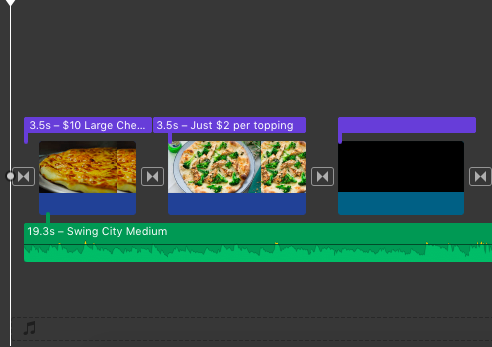

Maintenant, sélectionnez ce clip, puis dans la barre de menus,sélectionnez la commande "Modifier". Cliquez sur "Détacher l'audio" dans ce menu. (Alternativement, vous pouvez simplement cliquer avec le bouton droit pour sélectionner un clip et y sélectionner cette commande, comme cela a été fait dans la capture d'écran.) Notez qu'iMovie a divisé ce clip en deux fichiers indépendants: audio et vidéo, afin que vous puissiez librement éditer et pour les manipuler individuellement.
La publicité
La publicité
Après cela, vous pouvez très facilement supprimerbande originale et faites-y glisser la vôtre. Cliquez sur la piste audio dans iMovie, puis sur Supprimer sur le clavier. Après cela, vous pouvez utiliser la bibliothèque audio de l'application iMovie pour y faire glisser un nouveau fichier audio ou importer votre propre fichier à partir du Finder.
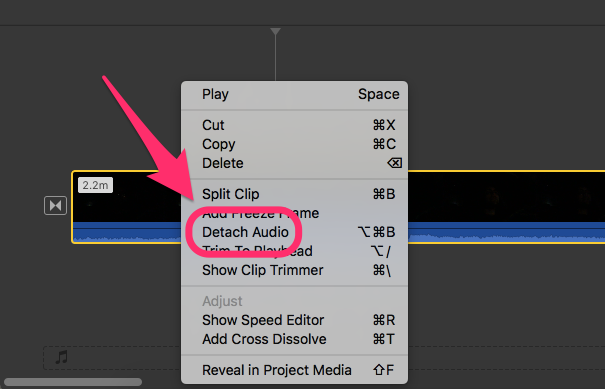
 Faites glisser le nouveau fichier audio vers le panneau inférieursous le clip vidéo et assurez-vous qu’il est correctement aligné pour éviter toute pause. Lisez l'intégralité du segment dans iMovie et vous disposez désormais d'un nouveau segment vidéo avec une nouvelle piste audio.
Faites glisser le nouveau fichier audio vers le panneau inférieursous le clip vidéo et assurez-vous qu’il est correctement aligné pour éviter toute pause. Lisez l'intégralité du segment dans iMovie et vous disposez désormais d'un nouveau segment vidéo avec une nouvelle piste audio.
Combiner de nouveauxl'audiopistes avec piste audio précédenteen moiFilm
Cette tactique s'applique à diversBesoins. Combiner une nouvelle piste audio avec une précédente ne consiste pas seulement à glisser-déposer une nouvelle piste audio. Une combinaison correcte de deux fichiers audio aidera à obtenir le son correct de toutes les pistes audio et à préserver l'unité et la continuité du son.
Par exemple, vous avez enregistré un clip vidéo où vous chantezune chanson. En général, tout sonne bien, sauf un petit fragment. Par conséquent, vous avez enregistré une autre prise dans laquelle vous avez corrigé toutes les erreurs survenues lors de la première prise. En utilisant le processus de substitution, vous insérez dans le clip vidéo uniquement la partie de la piste audio qui correspond exactement au fragment de mauvaise qualité et maintenant la piste audio entière sonne bien. Ainsi, vous avez corrigé toutes vos erreurs dans la conception sonore du clip vidéo.
La publicité
La publicité
Le processus de combinaison nécessite un alignement spécial et correct des deux pistes sonores ainsi qu'un alignement correct avec la séquence vidéo, afin que vos mouvements de bouche coïncident correctement avec la piste sonore.
La publicité
La publicité
Comme dans la méthode précédente, faites d'abord glisser et déposez votre clip vidéo dans un nouveau projet, puis cliquez avec le bouton droit sur la chronologie pour sélectionner la piste audio.

 Faites attention à deux pistes audio parallèles pour une vidéo.
Faites attention à deux pistes audio parallèles pour une vidéo.
Désormais, au lieu de supprimer la piste audio, vousvous devez le sauvegarder. Vous devez ensuite rechercher soit un autre clip vidéo avec audio, soit simplement un fichier audio distinct que vous devez utiliser dans la première vidéo. Très probablement, les deux morceaux auront la même durée, mais avec de légères variations dans la conception sonore. Si vous faites glisser un clip vidéo complet sur la timeline, vous devez d'abord sélectionner la piste audio qu'il contient, puis supprimer le composant vidéo. S'il ne s'agit que d'audio, tout ce que vous avez à faire est de faire glisser le fichier audio sur la timeline.
Placer la nouvelle bande sonore sous l'anciennebande sonore. Faites attention à la similitude des vibrations des ondes sonores, afin que vous sachiez exactement où et comment placer un nouveau clip audio. Les deux clips audio doivent correspondre le plus précisément possible et ne présenter que des différences minimes.


Déterminer où s'arrêterle son de la première bande sonore et l'endroit où la deuxième bande sonore doit sonner. Ensuite, vous devez séparer les deux clips au même point dans la chronologie. Pour ce faire, maintenez la touche Maj enfoncée et sélectionnez les deux pistes audio, puis placez le curseur au point de partage. Cliquez sur le bouton "Modifier" dans la barre de menu et sélectionnez le bouton "Diviser le clip". (Ou appuyez sur "Commande + B.").
La publicité
La publicité
Définissez sur la timeline de la même manière.deuxième point de séparation. Vous devrez peut-être lire la piste audio plusieurs fois pour déterminer l'intervalle de temps que nous voulons remplacer. Choisissez la zone de séparation sur la piste où il est plus facile de mélanger des pistes audio, c'est-à-dire que les articulations doivent être dans la zone du niveau sonore minimum. Maintenant, vous devriez avoir deux fichiers audio, chacun avec deux délimiteurs sur la timeline.


Supprimer l'intervalle de temps en surbrillance en hautpiste audio, puis faites glisser l'intervalle de temps en surbrillance de la deuxième piste son du fichier inférieur vers le fichier son supérieur. Pour obtenir les meilleurs résultats, vous devez combiner les pistes audio aussi précisément que possible.


Vous devrez peut-être modifier vos paramètresles sons et ajustez les clips audio pour qu'ils sonnent parfaitement, alors écoutez-les plusieurs fois. Après avoir obtenu l'effet souhaité, vous pouvez supprimer tout audio inutile de la deuxième piste audio.